Como Baixar Vídeo do Facebook do PC/Mac/Android/iPhone
Baixar um vídeo do Facebook permite que você tenha uma cópia de si mesmo no seu telefone ou computador. Dessa forma, você pode compartilhá-lo facilmente sem rolar pelo feed de notícias. Veja como baixar um vídeo do Facebook no seu computador Windows ou Mac ou num dispositivo iPhone ou Android.
Você Pode baixar um vídeo do Facebook?
Você Pode baixar um vídeo do Facebook, desde que o vídeo esteja definido como público. Os usuários de Windows, Mac e Android só precisam de copiar e modificar o link do vídeo, enquanto os usuários do iPhone devem usar um aplicativo de terceiros como MyMedia.
Facebook também tem uma opção de Salvar vídeo que aparece quando você clica no ícone de três pontos na parte superior de uma postagem de vídeo. No entanto, isso não salva o vídeo no seu dispositivo, apena o salva no aplicativo para que você possa assisti-lo mais tarde.
Como Baixa Vídeo do Facebook no PC/Mac?
Facebook permite assistir vídeos ao vivo, programas de TV e curtas-metragens. Quer baixá-los para o seu computador? Aqui estão as 3 melhores maneiras gratuitas de baixar vídeos do Facebook para o computador!
- 1. Melhor Programa para Baixar Vídeo do Facebook
- 2. Baixe Vídeo do Facebook para Computador com Ferramenta Online
- 3. Baixe Vídeo do Facebook para Computador com extensão Chrome/Firefox
1. Melhor Programa para Baixar Vídeo do Facebook
YT Saver é um dos melhores Downloaders de Vídeo do Facebook que permite baixar um número ilimitado de vídeos públicos e privados do Facebook. Além do Facebook, também suporta outros sites de streaming de vídeo/música, incluindo YouTube, INS, TikTok, Spotify, SoundCloud, etc.
Isso não é tudo, seu prático recurso de conversão permite que você salve os seus vídeos desejados numa infinidade de formatos de saída como MP4, MP3, AAC, OGG, MOV, etc.
Esta é a maneira mais confiável de salvar vídeos do Facebook no computador.
Etapa 1: Baixe e instale YT Saver no seu computador.
Etapa 2: Encontre vídeo do Facebook que deseja baixar e clique duas vezes nele. Clique no URL do vídeo na barra de endereço.
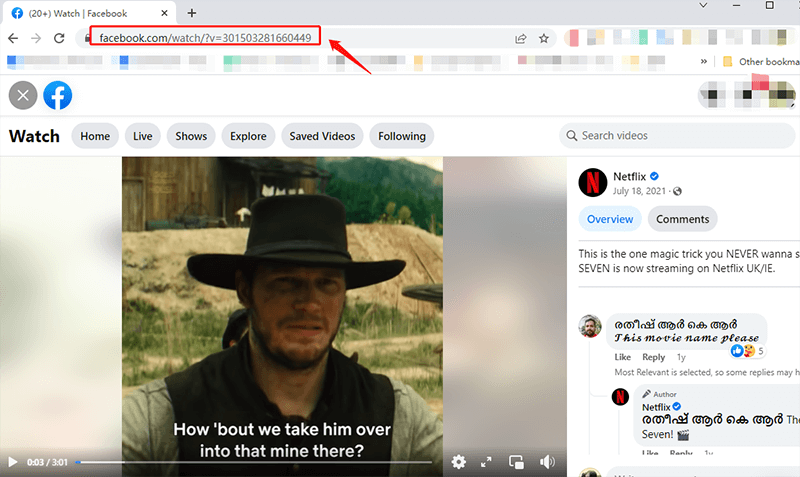
Etapa 3: Abre software YT Saver, selecione o formato de saída desejado e a resolução de vídeo.
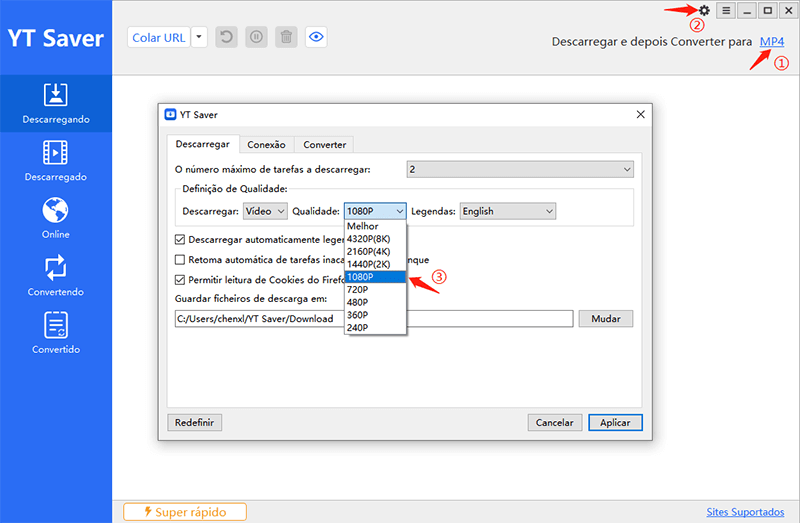
Etapa 4: Clique em “Colar URL” para começar a baixar este vídeo.
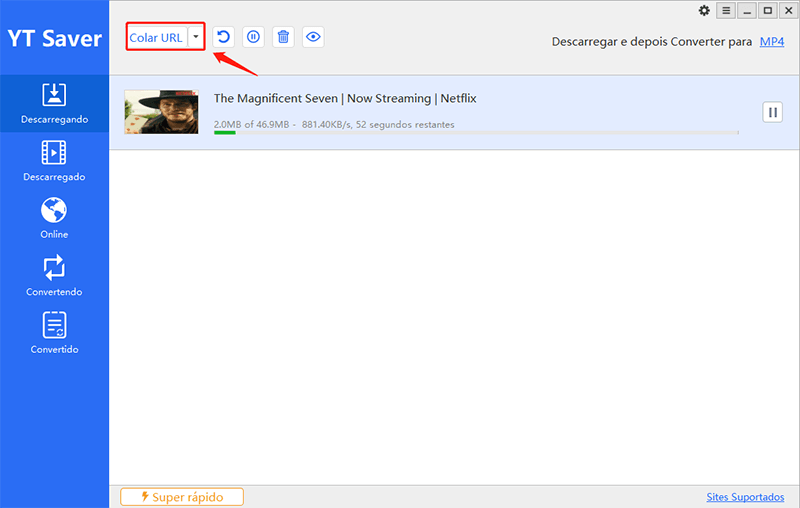
Etapa 5: Depois a conclusão do baixado, você pode visualizar o arquivo na sua Seção Download.
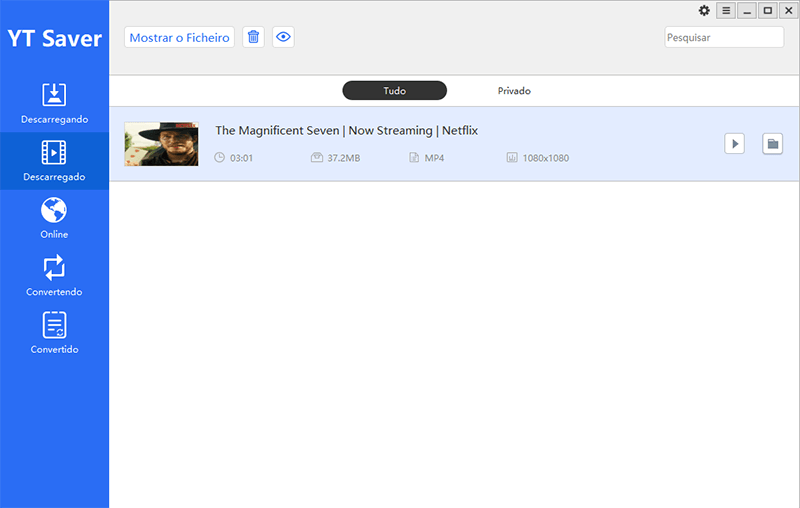
2. Baixe Vídeo do Facebook para Computador com Ferramenta Online
Outra maneira de baixar vídeo do Facebook para computador é usar um downloader de vídeo online do Facebook – FDOWN.net. É capaz de baixar vídeos do Facebook, vídeos privados do Facebook e vídeos do Twitter no formato MP4.
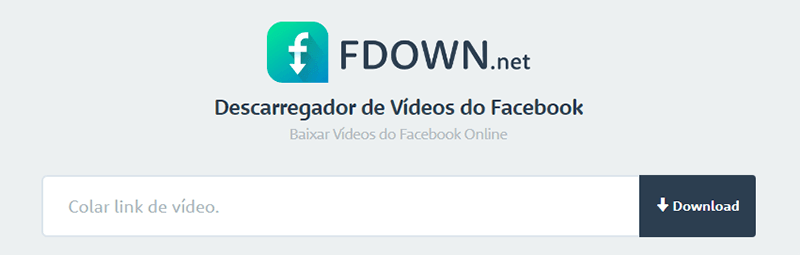
Veja como baixar vídeo do Facebook para computador.
Etapa 1. Visite o site FDOWN.net.
Etapa 2. Copie o URL do vídeo que deseja salvar do Facebook e cole o link na caixa.
Etapa 3. Clique no botão de Baixar para analisar URL do vídeo.
Etapa 4. Em seguida, selecione a opção de baixado “Baixar Vídeo em Qualidade Normal” ou “Baixar vídeo em Qualidade HD” para baixar vídeo do Facebook para MP4.
3. Baixe Vídeo do Facebook para Computador com extensão Chrome/Firefox
A última maneira de baixar vídeo do Facebook é usando o Video DownloadHelper. É uma extensão para os navegadores Chrome e Firefox. Com ele, você pode baixar vídeos incorporados de qualquer site, inclusive do Facebook.
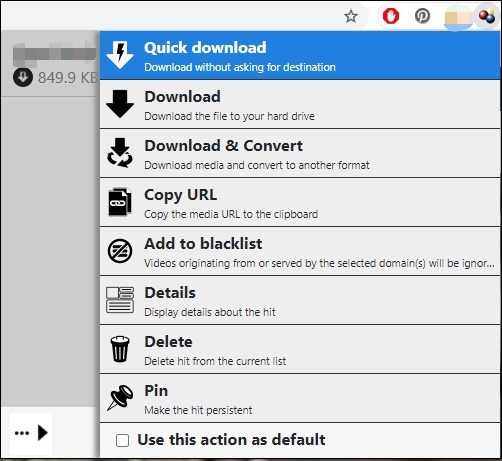
Siga as etapas abaixo para salvar um vídeo do Facebook no seu computador.
Etapa 1. Acesse a Chrome web store e instale a extensão Video DownloadHelper.
Etapa 2. Abre site do Facebooke e encontre vídeo que deseja baixar.
Etapa 3. Clique duas vezes num vídeo para expandi-lo.
Etapa 4. Vá para a barra de endereço e substitua “www” com “m”.
Etapa 5. Reproduza um vídeo e clique no ícone da extensão Video DownloadHelper.
Etapa 6. Clique nos três pontos e selecione a opção de baixado Rápido no menu suspenso. Em seguida, ele começará a baixar seu vídeo do Facebook.
Como Baixar Vídeo do Facebook em Dispositivo Android?
Para baixar vídeo do Facebook em dispositivo Android, você pode usar qualquer ferramenta online de downloader de vídeo do Facebook para realizar esta tarefa nos seus dispositivos Android, como:
- https://savefvid.cc/
- https://fdown.net/
- https://www.getfvid.com/
Você pode baixar vídeo do Facebook para o seu dispositivo Android seguindo estas etapas:
Etapa 1. Abre o app do Facebook no seu dispositivo Android. Se você ainda não está logado, você deve entrar na sua conta.
Etapa 2. Encontre o vídeo que deseja baixar. Em seguida, toque no ícone de três pontos acima do vídeo. Depois selecione Copiar Link no menu exibido.
Etapa 3. Abre um app de navegador no seu dispositivo e cole o link da ferramenta online na barra de endereço, como https://savefvid.cc/, você pode acessar imediatamente o site e colar o URL do vídeo na caixa de pesquisa.
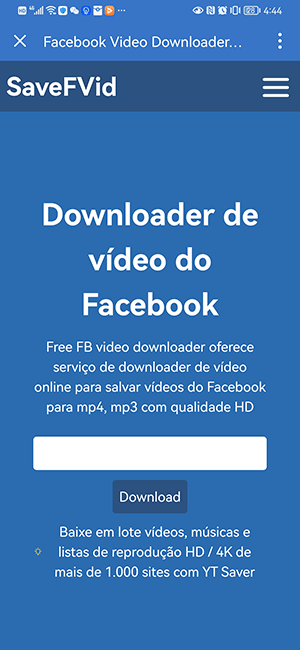
Etapa 4. Clique no botão de Baixado, ele irá analisar automaticamente e dar-lhe opção, clique nele e você poderá salvá-lo no seu dispositivo.

Como Baixar Vídeo do Facebook para iPhone?
Para baixar um vídeo do Facebook para o seu iPhone, toque em Compartilhar no vídeo e depois toque em Copiar Link. Em seguida, use o app Documents by Readdle para acessar https://savefvid.cc/, cole o link e clique em Baixar o arquivo. Em seguida, vá para a guia Baixa e toque em Save to Camera Roll.
Etapa 1. Abre o app do YouTube no seu iPhone, depois encontre o vídeo que deseja baixar e copie o URL do vídeo;
Etapa 2. Abre Documents by Readdle App. No app, toque no ícone do Safari no canto inferior direito da tela para abrir seu navegador nativo;
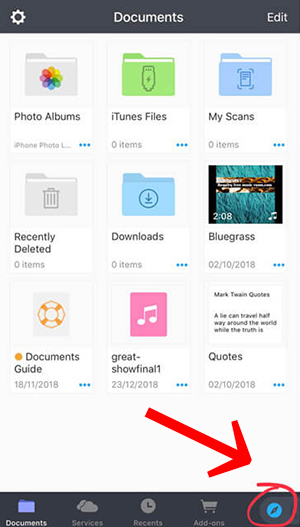
Etapa 3. Acesse um dos sites para baixar vídeos do Facebook, como https://savefvid.cc/, pois você pode baixar esses no seu iPhone;
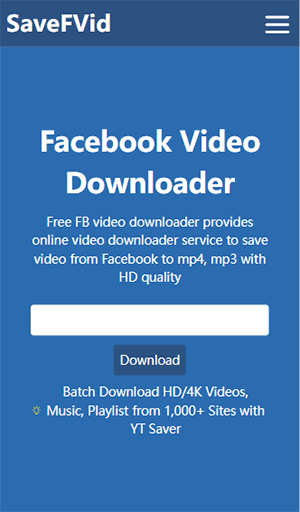
Etapa 4. Na barra do meio da tela, cole o link que você copiou e clique no botão de baixado. O site irá gerar um link de baixado para você. Selecione a opção desejada e o baixado deverá iniciar automaticamente;
Etapa 5. Quando baixado for concluído, toque no ícone roxo do arquivo no canto inferior esquerdo da tela para retornar à tela principal do app;
Etapa 6. Em seguida, abre a pasta de Baixado, lá você verá o vídeo que baixou. Clique nos três pontos logo abaixo dele e clique em Mover;
Etapa 7. Na tela Mover To, toque Fotos em Meus arquivos para concluir o processo de baixado e mover vídeos do Facebook no seu iPhone para o rolo da Câmera.
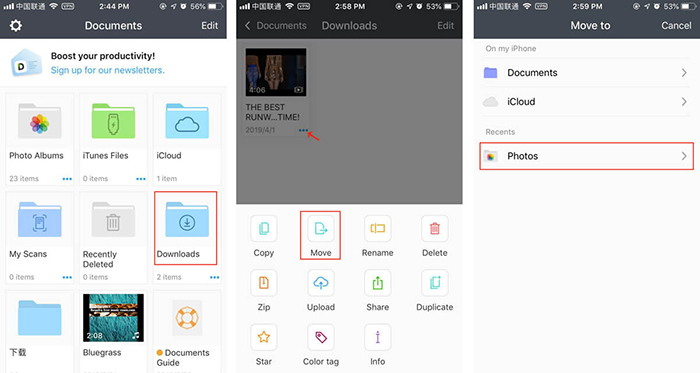
Conclusão
Este postagem mostra 3 maneiras fáceis de baixar vídeos do Facebook para o seu computador. Você pode escolher o método que mais lhe convier!



